cad清理图层命令的使用方法:首先打开图层,输入pu打开清理对话框;然后选择需要清理的图层,并点击全部清理即可。

本文操作环境:Windows7系统,autocad2020版本,Dell G3电脑。
cad清理图层命令的使用方法:
1、我这里先打开一个已完成的CAD图形,这里就以这个图形作为示例。

2、然后打开图层管理器就可以看到有很多图层都是空白的。那么现在我们就需要删除掉这些图层。

3、从图层管理器里可以看出这个图现在是有102个图层的。
选中空白图层,右击选择删除,这个图层还是在这里,只是多了一个叉。
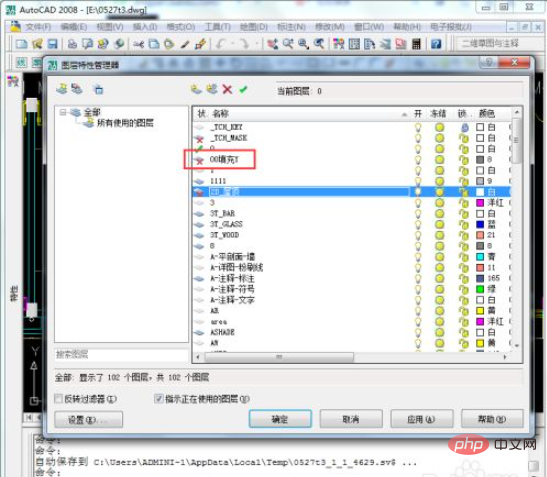
4、只有在点击应用之后才会将刚刚删除的图层清理掉。
但是这样操作起来比较耗时间,因为需要一项项选择空白的图层。这在图层比较多的时候并不是很实用。
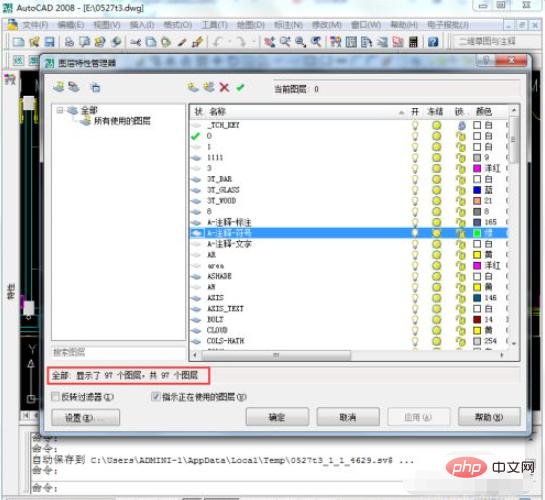
5、这样我们可以使用一个清理图层的快捷键,PU,输入pu打开清理对话框。

6、这里会显示可以清理和不可以清理的图层有哪些,我们选择这些需要清理的图层,然后点击全部清理,等待清理完成。
然后再回到图层管理器看一下,这时候图层只有23个有效图层了。
这种方法是不是要比单独的删除要快捷很多了。

想了解
 站长资讯网
站长资讯网